מחפש דרך מהירה וקלה לבצע עריכות בסיסיות ולהוסיף מוזיקה לקליפים שלך ב- YouTube? היום נבדוק כיצד להשתמש בעורך הווידיאו של יוטיוב.
אתה יכול למצוא את עורך YouTube בכתובת www.youtube.com/editor . יהיה עליך להיכנס לחשבון YouTube שלך ולהעלות כמה סרטונים לפני שתתחיל. אין שום דרך להעלות ישירות סרטונים מהעורך עצמו.

כשאתה מחובר ל- YouTube ועיין בעורך YouTube, תראה את כל הסרטונים שהעלית מופיעים בכרטיסייה הסרטונים שלי.
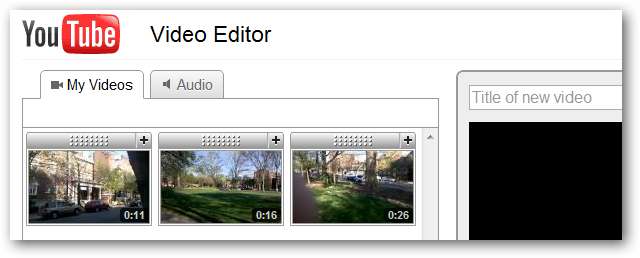
הוסף סרטוני וידיאו ללוח התכנון על ידי לחיצה על סמל הפלוס (+) או על ידי גרירה ושחרור הסרטון לציר הזמן. אתה יכול להוסיף קליפ בודד, או להוסיף מספר קליפים ללוח התכנון שלך כדי לאחד אותם לסרטון יחיד.
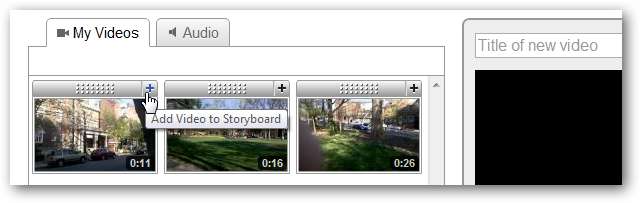
ניתן להוסיף עד 7 קליפים ללוח התכנון. אם תנסה להוסיף קליפים נוספים תקבל הודעת שגיאה.
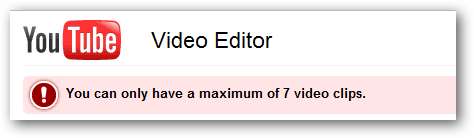
זמירה של קליפים
כדי לקצץ או לקצץ את קטעי הווידאו שלך, העבר את סמן העכבר מעל קליפ ובחר בסמל המספריים.
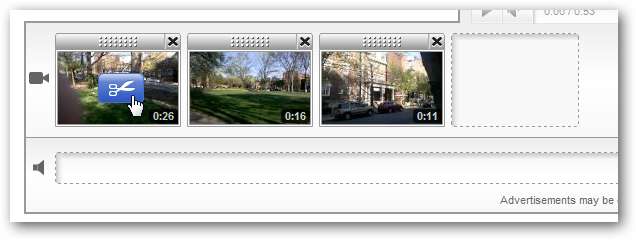
פעולה זו תציג את הווידיאו קליפ שלך בתיבה מוקפצת לעריכה. אתה יכול לצפות בתצוגה מקדימה של הסרטון בסימני גרירת ההתחלה והסוף כדי להגדיר את נקודות ההתחלה והסיום של הווידיאו קליפ שלך.
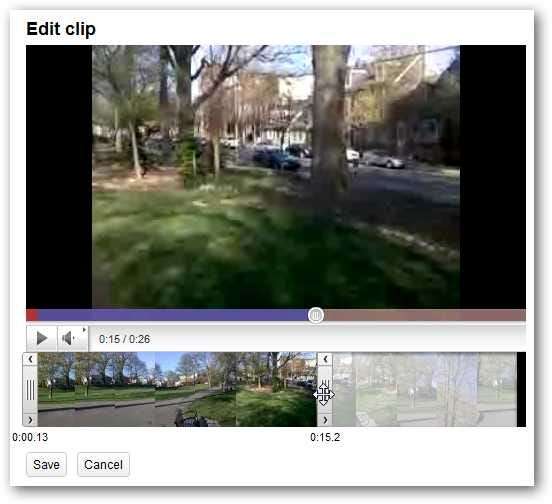
לקבלת שליטה פרטנית יותר, ניתן ללחוץ על דחיפה ימינה ולחץ על החצים שמאלה בחלק העליון של הסורגים פנימה והחוצה. לחץ על שמור כשתסיים.
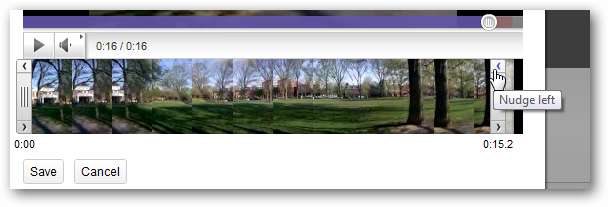
שֶׁמַע
אתה יכול גם לבחור להוסיף רצועת שמע לקליפ שלך אם תרצה בכך.
הערה: באפשרותך לבחור רק באפשרויות הזמינות בכרטיסיית השמע ולא תוכל להעלות אודיו משלך. כל קטעי שמע שתוסיפו לסרטון שלכם יחליפו לחלוטין את האודיו הנוכחי של קליפים.
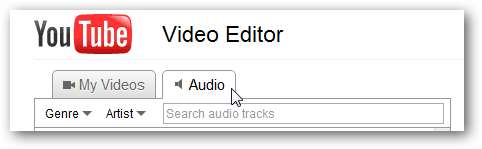
יש כמות ניכרת של רצועות שמע לבחירה. אתה יכול לחפש את הבחירות לפי אמן או ז'אנר.
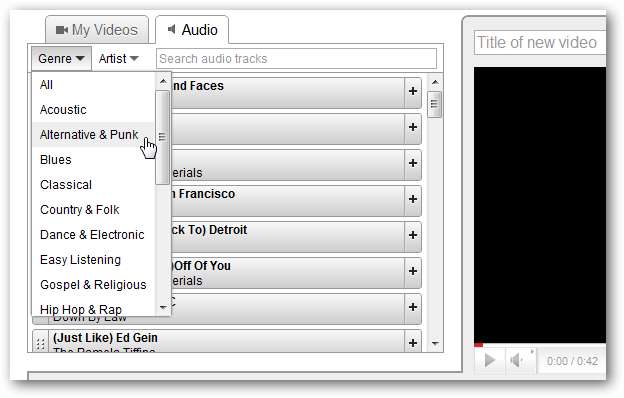
תצוגה מקדימה של הקליפים על ידי העברת העכבר מעל הסימן ולחיצה על כפתור ההפעלה.
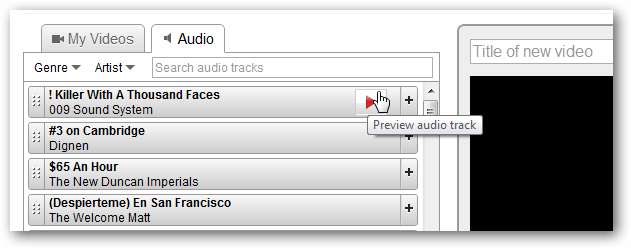
כשאתה מוצא רצועת שמע שתרצה להוסיף לסרטון שלך, לחץ על סמל הפלוס (+) או גרור ושחרר כדי להוסיף אותו לציר הזמן.
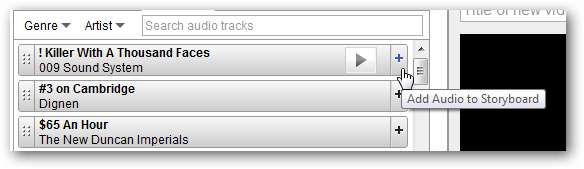
תוכל לצפות בתצוגה מקדימה של הסרטון שלך בחלון התצוגה המקדימה על ידי לחיצה על הפעל.
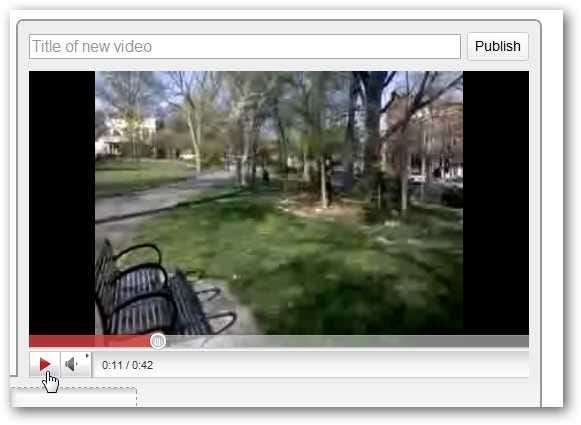
לבסוף, תרצה לתת לסרטון שלך כותרת. לחץ על פרסם כשתסיים ותהיה מוכן לפרסם את הווידיאו קליפ החדש שלך.
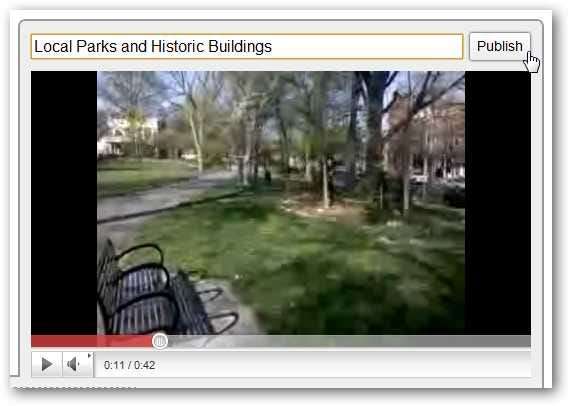
לאחר מכן תועבר לדף חשבון YouTube שלך בו תוכל לערוך תיאור, תגים וכו '.
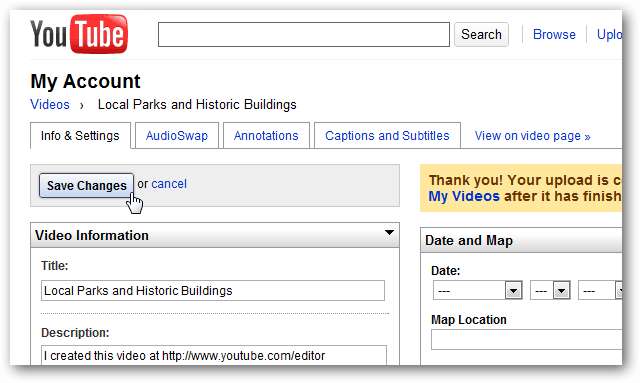
בעוד מספר דקות הסרטון שלך יהיה מוכן לשיתוף עם העולם.
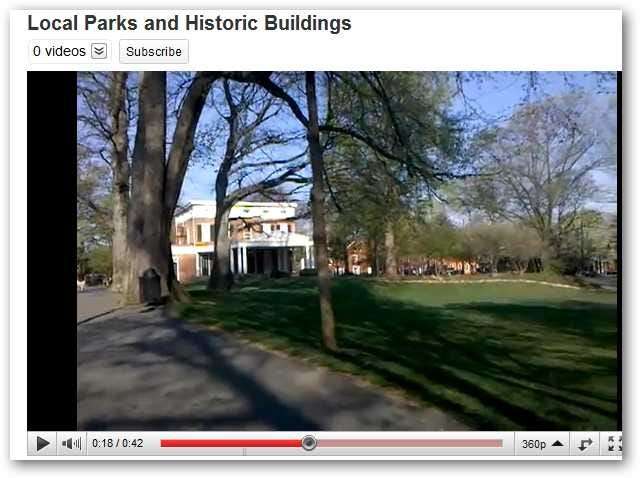
סיכום
בעוד שהוא רחוק מכלי מקצועי מקצועי לעריכת וידאו, עורך YouTube נותן לך דרך מהירה וקלה לקצץ את ההעלאות שלך ב- YouTube או לשלב קטעים קצרים יותר לסרטון יחיד. זקוק לעורך וידאו מעט מתקדם יותר, אך עדיין פשוט לשימוש? בדוק את הפוסט הקודם שלנו ב- Windows Live Movie Maker .







